Win10系统下快速关闭当前浏览页面的方法介绍
发布时间:2017-09-27 16:00:00 浏览数: 小编:jiwei
我们浏览页面的时候经常会打开多个窗口,有时候窗口开多了,需要关掉一些才不会使得导航条看不清,又或者浏览页面时会碰到各种弹窗导致页面打开地太多,也需要关闭掉一些,一次次按页面上的小X去关网页总是显得麻烦,下面小编为大家介绍Win10系统下快速关闭当前浏览页面的方法。
相关推荐:win10专业版系统下载
方法介绍:
1、将鼠标移动到当前网页的导航栏上,然后双击鼠标左键,就能关闭当前页:

2、点击Alt +F4组合键,杀伤力比较大,但对于弹窗来说再合适不过了!
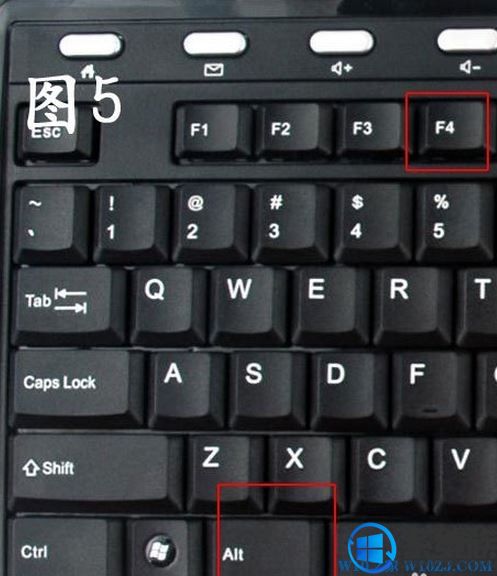
3、在任务栏上的弹窗标签上单击鼠标右键,点击【关闭】。
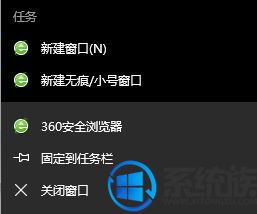
4、在弹出的网页窗口时,按下键盘上的 【Ctrl+W】就可以将该页面关闭,如果有多个页面则不停的按即可全部关闭!
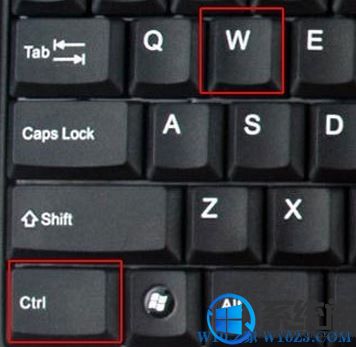
上面就是Win10系统下快速关闭当前浏览页面的方法介绍了,有此需求的朋友可以参照小编的方法进行操作,掌握更多win10系统知识,就到系统族!
相关推荐:win10专业版系统下载
方法介绍:
1、将鼠标移动到当前网页的导航栏上,然后双击鼠标左键,就能关闭当前页:

2、点击Alt +F4组合键,杀伤力比较大,但对于弹窗来说再合适不过了!
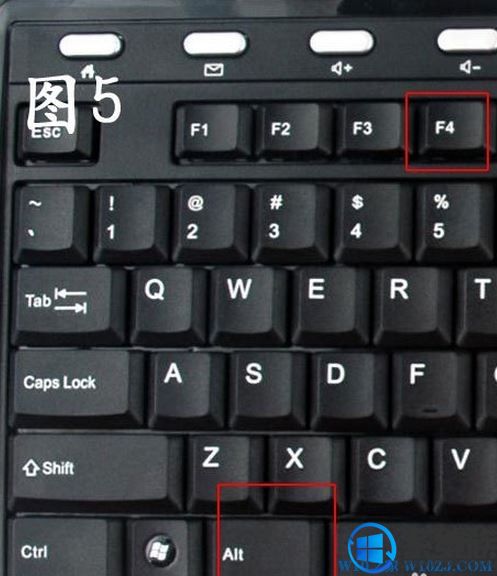
3、在任务栏上的弹窗标签上单击鼠标右键,点击【关闭】。
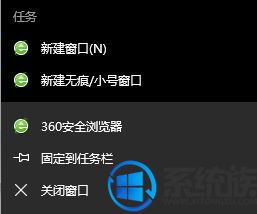
4、在弹出的网页窗口时,按下键盘上的 【Ctrl+W】就可以将该页面关闭,如果有多个页面则不停的按即可全部关闭!
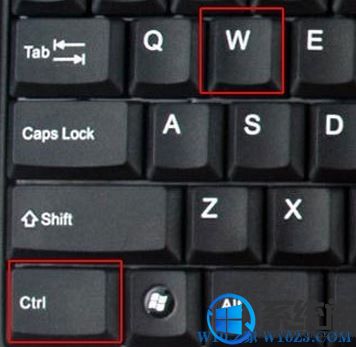
上面就是Win10系统下快速关闭当前浏览页面的方法介绍了,有此需求的朋友可以参照小编的方法进行操作,掌握更多win10系统知识,就到系统族!



















